
Google Chrome のみ音量が小さい、または音が鳴らない時の対処法を解説します。
Windows のシステム音、他のブラウザ、音楽再生などは通常の音量なのに、Google Chrome のみ音量が小さい事でお悩みでしょうか?
そのような場合は以下のような事が考えられるので確認してみてください。
- Google Chrome で表示中のプレイヤーの音量が小さい
- タブがミュートになっている
- Google Chrome のアプリごとの音量が小さい
Google Chrome で表示中のプレイヤーの音量が小さい
例えば Google Chrome で YouTube で動画を見ている場合、YouTube のプレイヤーにも音量設定があります。
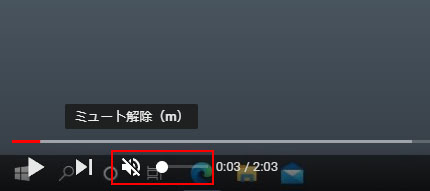
YouTube のプレイヤーでしたら、左下に音量設定があります。こちらが小さい、またはミュートになっていないか確認してみてください。
タブがミュートになっている
Google Chrome にはタブごとに音量をゼロにするミュート設定があります。
操作間違いで意図せずミュートになっているかもしれません。
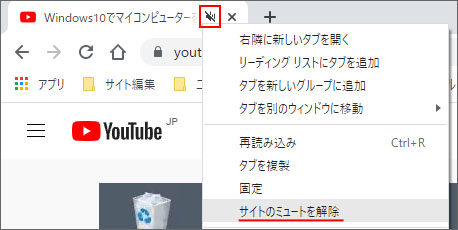
タブがミュートになっている場合、ボリュームマークに斜線が入ったアイコンが表示されます。
タブを右クリックしてメニューの中から「サイトのミュートを解除」を選択してください。
Google Chrome のアプリごとの音量が小さい
Google Chrome 自体には音量設定はありませんが、Windows のシステムでアプリごとの音量を調整する機能があります。

まず、スタートメニューから設定を開きましょう。

Windows の設定からシステムを選択します。
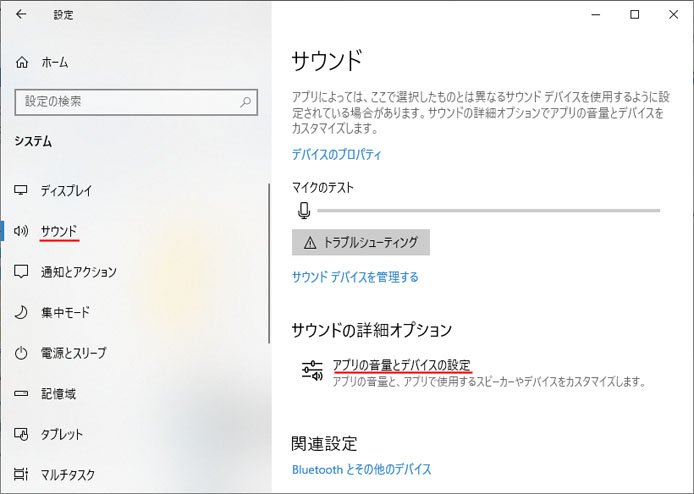
左メニューよりサウンドを選択し、サウンドの詳細オプションの「アプリの音量とデバイスの設定」を選択します。
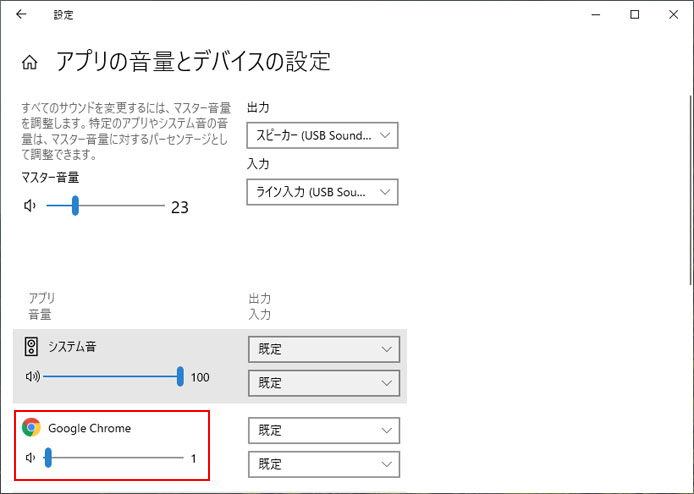
ここで Google Chrome の音量設定が小さくなっている可能性があります。音量つまみを調整して大きくしてください。
Google Chrome で音を出している状態じゃないと、画面に表示されない場合があります。
関連記事
Chrome のキャッシュや Cookie を削除するには?

